|
(vanaf half juni 2012) Het toppunt van gebruiksgenot binnen VisionExpert versie 5.0 zijn de nieuwe "Quicklists" (de vroegere voorbeeldvensters) aan de rechterzijde van het scherm :
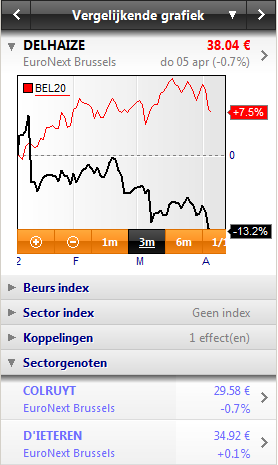
Hier vindt men steeds een recente koersgrafiek en extra koersinformatie over het aandeel, index of fonds dat werd aangeklikt, en dit om het even waar in het programma, zonder dat u hiervoor het hoofdscherm hoeft te verlaten.
Onderdelen van de Quicklists :
De vernieuwde Quicklist wordt steeds aan de rechterzijde van het scherm afgebeeld en bestaat uit een Titelbalk bovenaan, daaronder een Grafiekbalk, een Overzichtslijst en onderaan optioneel een extra Toetsenpaneel.
Selecteren van een effect
- Om in de Quicklist aan de rechterzijde een effect af te beelden volstaat het om in één van de hoofdschermen van het programma het effect aan te klikken.
- Dit kan dus bv. door in de tabel van het Effectenbeheer een effect aan te klikken.
- Maar ook bv. bij het analyseren van een aandeel onder QuickCharts : het aandeel dat u onder QuickCharts inleest zal automatisch in de Quicklist worden afgebeeld.
Selecteren van een andere Quicklist
- In het programma zijn ongeveer 20 verschillende Quicklists aanwezig, zie overzichtje onderaan dit artikel.
- Om een andere Quicklist te selecteren kunt u gebruik maken van de toetsen op de Titelbalk die steeds bovenaan afgebeeld staat :
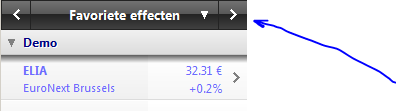
Interaktieve grafieken
- Naargelang de geselecteerde Quicklist krijgt u in de Grafiekbalk steeds een duidelijke koersgrafiek van het geselecteerde effect te zien :
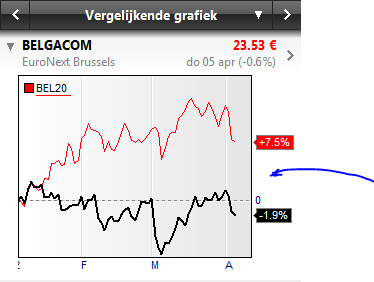
- Deze grafiek kan een gewone slotkoersgrafiek zijn, maar ook een interaktief bestuurbare vergelijkingsgrafiek of een grafiek met de Candlestick patronen.
Handige overzichtlijstjes
- Het hoofdonderdeel van de Quicklist is de overzichtstabel die over de volledige hoogte van het scherm wordt afgebeeld :
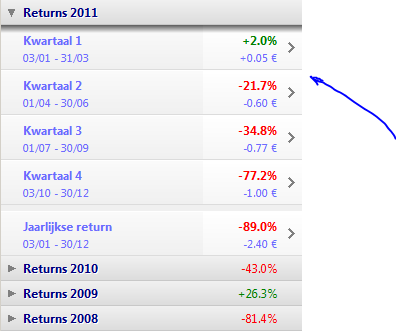
- De structuur van deze lijstjes is steeds opgebouwd uit verschillende secties (of subtiteltjes) die zeer eenvoudig met de muis kunnen open- of dichtgeklikt worden om zo alleen de informatie af te beelden die voor u relevant is.
Toetsenpaneel onderaan
- Onderaan elke Quicklist bevindt zich een Toetsenpaneel dat eventjes zichtbaar wordt bij het selecteren van een nieuwe QuickList, maar na enkele seconden mooi verdwijnt om niet steeds in de weg te staan :

- Naargelang de geselecteerde Quicklist zult u onderaan steeds andere toetsen met andere functies zien tevoorschijn komen.
Aanpassen afmetingen
- Het is eveneens mogelijk om de breedte van de Quicklist aan te passen
- Wenst u de Quicklist iets breder of smaller, dan kunt u met behulp van de "sizer" aan de linkermarge de breedte van het Quicklistvenster aanpassen.
- Plaats de muiscursor boven de linkermarge van de Quicklist. Dit is de denkbeeldige scheidingslijn tussen het hoofdscherm en de Quicklist.
- De muiscursor verandert dan in een "splitcursor" waarmee u de breedte van het venster kunt "verslepen".
- De breedte van de Quicklist die u op deze manier kiest is vanaf dan ook geldig in alle andere Quicklists binnen het programma.
- Om de Quicklist volledig te verbergen klikt u gewoon de F9-toets op uw klavier (zie hieronder)
Tijdelijk verbergen/afbeelden Quicklist
- Net zoals bij de vroegere "voorbeeldvensters" kunt u deze Quicklists gemakkelijk verwijderen door op het klavier de F9-functietoets in te drukken.
- Door de F9-toets nogmaals in te drukken wordt de Quicklist opnieuw zichtbaar.
- De Quicklist kan op deze manier per scherm in- of uitgeschakeld worden. Dus in het Markten-scherm kunt u verkiezen om de Quicklist uit te schakelen, terwijl u in het Effecten-beheer waarschijnlijk de Quicklist wenst in te schakelen.
Rondleiding Quicklists :
- Klik hier op "Start rondleiding" om stap voor stap kennis te maken met de verschillende Quicklists en hun mogelijkheden.

Gerelateerde onderdelen :
De volgende Quicklists zijn in het programma beschikbaar :
|